先生のための花子道場
テスト問題を作ろう!
Vol.4: 図形問題を作成しよう (2)
| 1.重なった図形を描く | 操作の仕方 | |
|---|---|---|
| 1−2.図形の重なった部分を塗りつぶす | ||
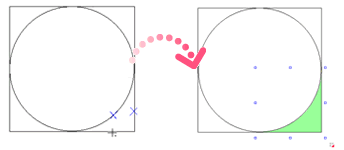 |
ドロップダウンメニューから[図形(D)−交点で塗りつぶす(X)]を選択し、カラーパレットで塗り方と塗り色を選択します。 塗りつぶしたい領域を囲むのすべて線の上でクリックし、最後にダブルクリックします。指定した線で囲まれた領域が、塗りつぶされます。 |
|
 |
||
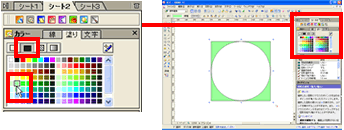 |
同様の操作で、全部塗りつぶしていきます。 | |
| ★★グリッドを使ってみよう★★ | ||
![[グリッドの設定]ダイアログ](images/hana04_2_12.gif)  |
図形をより正確な位置に描画するときは、グリッドを使うと便利です。 グリッドを表示させるには、ドロップダウンメニューから[表示(V)−グリッドの設定(G)]を選択し、[グリッドの設定]ダイアログで「グリッドの表示」をオンにします。 |
|
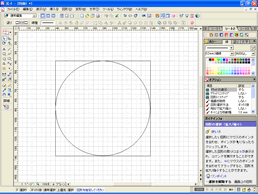 |
||

